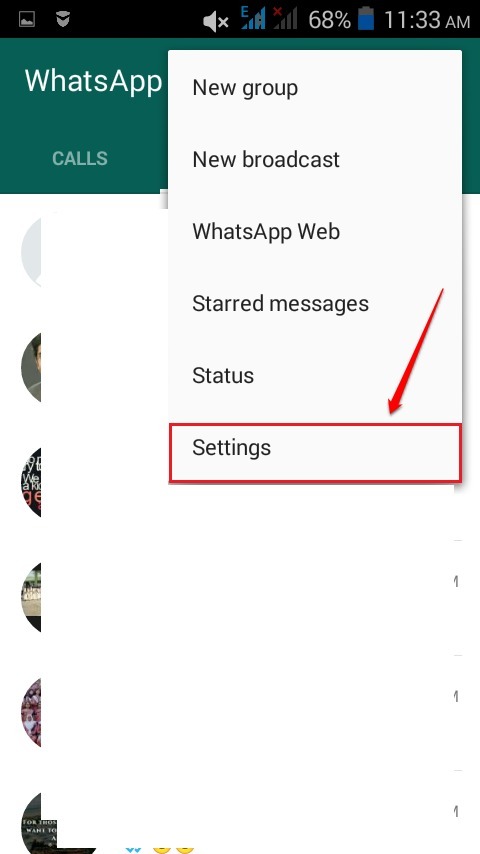Så här använder du snabbt WhatsApp i Chrome
- WhatsApp för Chrome-webbläsaren är ett utmärkt val speciellt för långa konversationer eller när du arbetar från ditt skrivbord.
- Det är enkelt att konfigurera WhatsApp i webbläsaren Chrome om du följer de exakta stegen som anges i den här artikeln.
- Att använda en dedikerad webbläsare som redan kommer med WhatsApp integrerad är definitivt mer effektivt och felfritt.

XINSTALLERA GENOM ATT KLICKA PÅ LADDA FILEN
- Ladda ner Fortect och installera det på din PC.
- Starta verktygets skanningsprocess för att leta efter korrupta filer som är källan till ditt problem.
- Högerklicka på Starta reparation så att verktyget kunde starta fixeringsalgoritmen.
- Fortect har laddats ner av 0 läsare denna månad.
WhatsApp kan vara svårt att använda på mobilen för långa samtal med chattiga människor. Tack och lov har du möjlighet att använda WhatsApp direkt i din webbläsare för effektivare kommunikation.
Vi kommer att visa dig i den här artikeln de exakta stegen du behöver ta för att komma åt WhatsApp på Chrome säkert.
Varför kan jag inte använda WhatsApp Web på Chrome?
Det klagade flera läsare på WhatsApp-webben fungerar inte i sina webbläsare. Här är de möjliga orsakerna till detta problem:
- Anslutningsproblem – Om du inte har en stadig internetanslutning, kan webbappen misslyckas med att ansluta till servern och därmed inte öppnas alls.
- Webbappen öppnas i mer än en webbläsare – Om du öppnar WhatsApp på mer än en webbläsare på samma enhet kommer det vanligtvis att misslyckas att länka webbappen.
- Problem med Chrome - Om Chrome laddar inte sidor eller arbeta långsamt också, se till att du tar bort cacheminnet och cookies och installerar de senaste uppdateringarna.
Du kan läsa vidare för att lära dig hur du använder WhatsApp i Chrome, eller så kan du följa vårt snabbtips för att använda chattappen som är lätt tillgänglig.
Snabbt tips
Opera One är en webbläsare som har lagt ner mycket möda på att erbjuda en av de bästa upplevelserna när det kommer till kommunikationsappar online.
Tack vare de integrerade funktionerna kan du chatta direkt från din webbläsare i WhatsApp med bara ett klick.
WhatsApp-ikonen finns på vänster sida av aktivitetsfältet, och du behöver inte öppna en speciell WhatsApp-flik för att komma åt konversationerna.

Opera One
Använd den bästa webbläsaren för WhatsApp-appen för att hjälpa dig hålla kontakten med alla samtidigt som du förbättrar din produktivitet.Hur öppnar jag WhatsApp-webben i Chrome?
1. Få åtkomst till WhatsApp på webben
- Öppna webbläsaren Chrome och skriv in web.whatsapp.com
- Nu, a QR-kod kommer att visas på din skärm.

- Öppna WhatsApp på din telefon och klicka på alternativ välj sedan WhatsApp webben.

- Nu den QR-kodskanner kommer att dyka upp på din telefon.
- Peka på det på din Chrome webbläsarfönster.
- När den har skannats, WhatsApp webbgränssnitt kommer att laddas i din webbläsare.
2. Använd ett Chrome-tillägg
Om du inte vill använda metoden som nämns ovan, är ett annat alternativ att använda en tillägg byggd specifikt för WhatsApp Chrome.
En av de bästa tilläggen för den här situationen är Desktop Messenger för WhatsApp, som ger dig snabb åtkomst till dina meddelanden i Chrome.
Detta tillägg ger dig tillgång till meddelandetjänsten med ett litet användargränssnitt som dyker upp när du aktiverar det.
⇒ Skaffa Desktop Messenger för WhatsApp
Det är enkelt att ställa in WhatsApp för användning i din Chrome-webbläsare om du följer stegen som anges i den här guiden.
Vi hoppas att den här artikeln har hjälpt dig att aktivera WhatsApp Web i din webbläsare utan några problem.
Har du fortfarande problem?
SPONSRAD
Om förslagen ovan inte har löst ditt problem kan din dator uppleva allvarligare Windows-problem. Vi föreslår att du väljer en allt-i-ett-lösning som Fortect för att lösa problem effektivt. Efter installationen klickar du bara på Visa&fix och tryck sedan på Starta reparation.